EC-CUBEのインストール
EC-CUBEという便利なオープンソースソフトウェアのインストール方法のメモです。
下準備
用意するもの
EC-CUBEダウンロードページからEC-CUBE Ver2をダウンロードして、適当な解凍ソフトで解凍します。
また、この記事ではEC-CUBEを http://www.pre-shop.org/ の直下にインストールすることを前提とします。
ちなみにサーバによって属性とかディレクトリ構造とか当然変わってくるわけで
その辺はサーバに合わせてということで。。。
/html/define.php の書き換え
このままインストールするとサイトパスが http://www.pre-shop.org/html/ になってしまうので
define.phpを書き換えることでサイトパスを http://www.pre-shop.org/ にできます。
(サイトパスを決めるところはあるけどそのまましてもうまくいかない。)
define("HTML2DATA_DIR","/../data/");
部分を
define("HTML2DATA_DIR","/data/");
にするだけ。
FFFTPで転送する
- datadディレクトリ
- htmlディレクトリ
- COPYING
のうち
- dataディレクトリ
- COPYING
を http://www.pre-shop.org/ 直下に転送して
- htmlディレクトリ
はそのまま転送せずに、中身だけを http://www.pre-shop.org/ 直下に転送しますが
インストールするときに鬼のような量の属性変更を強いられるので
属性を転送時に設定しておくと一瞬で終わります。FFFTP→オプション→転送3で
- *.php
- *.tpl
- *.csv
- *.css
- *.jpg
- *.gif
- *.png
- *.js
- *.sql
の属性を606(666)に指定して
アップロード時に作成するフォルダの属性を707(777)にチェック
インストールする
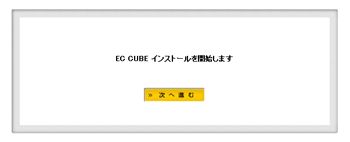
http://www.pre-shop.org/install にアクセスしてインストールを開始します。
上記の設定が出来ていれば インストール開始画面が表示されるはずです。
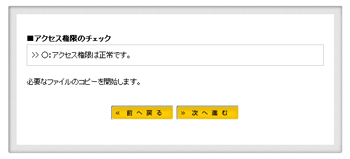
最初にアクセス権限のチェックがありますが
転送する際に設定しているので 何もする必要はありません。
転送設定をしていないと、ここでやる気がなくなる位大量のディレクトリ・ファイル属性変更が待ってます。
転送設定を忘れたら、一度全部消して転送し直したほうがいいです絶対。
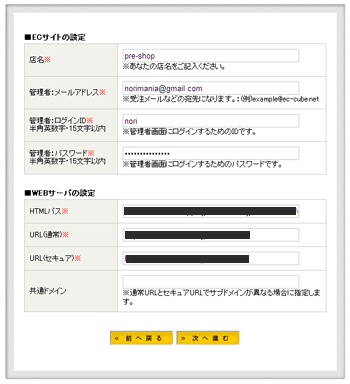
ECサイトの設定に必要事項を入力して 次へ進みます。
Webサーバの設定は必要に応じて 変更します。
ありえないですけど今回はSSLを使用しない前提で進みます。
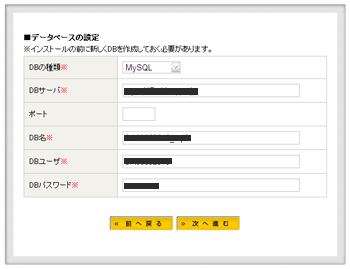
次は用意しておいたDB情報を入力します。
今回はMySQLにしました。
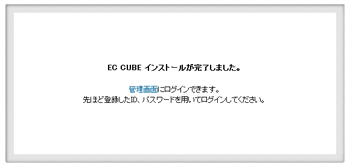
そんなこんなで次へ進んでいくと インストール完了です。
Trackbacks: 0
- Trackback URL for this entry
- Listed below are links to weblogs that reference
- EC-CUBEのインストール from 5509

Leave a comment